ěĚě▒ěžěş ┌ę█î┘łě¬█î (ěĘ┘ç ěž┘ć┌»┘ä█îě│█î: Qt Designer) ěĘě▒┘ćěž┘ů┘çÔÇîěž█î ěžě│ě¬ ěĘě▒ěž█î ěĚě▒ěžěş█î ┘üě▒┘ůÔÇî┘çěž█î ┌»ě▒ěž┘ü█î┌ę█î ěĘěž ěžě│ě¬┘üěžě»┘ç ěžě▓ ěžěĘě▓ěžě▒┘çěž█î ┌ę█î┘łě¬█î. ěž█î┘ć ěĘě▒┘ćěž┘ů┘ç ┘ç┘ůě▒ěž┘ç ┘ćě▒┘ůÔÇîěž┘üě▓ěžě▒ ┘żěž█îÔÇî┌ę█î┘łě¬█î ┘ć█îě▓ ┘ů█îÔÇîěĘěžě┤ě» ┌ę┘ç ěĘě▒ěž█î ě▓ěĘěž┘ć ěĘě▒┘ćěž┘ů┘çÔÇî┘ć┘ł█îě│█î ┘żěž█îě¬┘ł┘ć ěĚě▒ěžěş█î ě┤ě»┘çÔÇîěžě│ě¬.
ěó┘ů┘łě▓ě┤ ┌ęěžě▒ ěĘěž ěĚě▒ěžěş ┌ę█î┘łě¬█î
ě»ě▒ ěž┘ł┘ä█î┘ć ┌»ěž┘ů ěĘě▒┘ćěž┘ů┘ç ěĚě▒ěžěş ┌ę█î┘łě¬█î█î ě▒ěž ěžěČě▒ěž ┌ę┘ć█îě». ěĘě▒ěž█î ěž█î┘ć┌ęěžě▒ ě»ě▒ ┘ł█î┘ćě»┘łě▓ ěžě▓ ě▓█îě▒ ě┤ěžě«┘ç Qt by Trolltech v█┤┘ź█▓┘ź█│ (OpenSource) ┘ů┘ć┘ł█î ě┤ě▒┘łě╣ Designer ě▒ěž ěžěČě▒ěž ┌ę┘ć█îě» ┘ł ě»ě▒ ┘ä█î┘ć┘ł┌ęě│ █îěž ěžě▓ ěĚě▒█î┘é ┘ů┘ć┘ł █îěž ěžě▓ ěĚě▒█î┘é ěó█î┌ę┘ł┘ć ěĘě▒┘ćěž┘ů┘ç ě»ě▒ ě»ě│┌ęě¬ěž┘ż █îěž ěĘěž ěžě│ě¬┘üěžě»┘ç ěžě▓ ┘ůěş█îěĚ ┘ůě¬┘ć█î ěĘě▒┘ćěž┘ů┘ç ěĚě▒ěžěş ě▒ěž ěžěČě▒ěž ┌ę┘ć█îě». ┘ůěž ěĘě▒ěž█î ěž█î┘ć ěó┘ů┘łě▓ě┤ ┘ćě│ě«┘ç ┘ł█î┘ćě»┘łě▓█î ě▒ěž ěž┘ćě¬ě«ěžěĘ ┌ęě▒ě»┘çÔÇîěž█î┘ů. ┌ć┘ł┘ć ┌ę█î┘łě¬█î █î┌ę ěžěĘě▓ěžě▒ ě░ěžě¬█î ┘ä█î┘ć┘ł┌ęě│ ┘ů█îÔÇîěĘěžě┤ě» ěžě│ě¬┘üěžě»┘ç ěžě▓ ┌ę█î┘łě¬█î ě»ě▒ ┘ä█î┘ć┘ł┌ęě│ ě▒ěžěşě¬ÔÇîě¬ě▒ ┘ł ěĘě│█îěžě▒ ě┤ěĘ█î┘ç ěĘ┘ç ┘ć┘łě╣ ┘ł█î┘ćě»┘łě▓█î ěó┘ć ┘ů█îÔÇîěĘěžě┤ě». ěĘě▒┘ćěž┘ů┘çÔÇîěž█î ě┤ěž┘ů┘ä ┘éě│┘ůě¬ÔÇî┘çěž ┘ł ┘ż┘ćěČě▒┘çÔÇî┘çěž█î ┘ůě«ě¬┘ä┘ü ┘ł ěĘ┘ç ěÁ┘łě▒ě¬ ěČě»ěž ěŞěž┘çě▒ ┘ů█îÔÇî┌»ě▒ě»ě». ěž┌ęěźě▒ ┌ęěžě▒ěĘě▒ěž┘ć ě¬ěžě▓┘çÔÇî┌ęěžě▒ ┘ł ┘ć█îě▓ ┘ł█î┘ćě»┘łě▓█î ěĘěž ěž█î┘ć ┘ćěş┘ł┘ç ┌ć█î┘ćě┤ ┘ż┘ćěČě▒┘çÔÇî┘çěž ┘ůě┤┌ę┘ä ě»ěžě▒┘ćě». ┘żě│ ěž┌»ě▒ ě»┘łě│ě¬ ě»ěžě▒█îě» ┘ç┘ů┘ç ┘ż┘ćěČě▒┘çÔÇî┘çěž ěĘ┘ç ┘ç┘ů ┌ćě│ěĘ█îě»┘ç ěĘěžě┤ě» ěžě▓ ┘ů┘ć┘ł█î Edit ě│┘żě│ User Interface Mode ┌»ě▓█î┘ć┘ç Docked Window ě▒ěž ěž┘ćě¬ě«ěžěĘ ┌ę┘ć█îě».
┘ć┘ůěž█î█î ěžě▓ ěĘě▒┘ćěž┘ů┘ç ěĚě▒ěžěş ┌ę█î┘łě¬█î
![]() Left
Left
ě»ě▒ ěžě»ěž┘ů┘ç ě¬┌ę ě¬┌ę ┘ż┘ćěČě▒┘çÔÇî┘çěž█î ┘ů┘łěČ┘łě» ┘ł ┘ů┘łěžě▒ě» ěžě│ě¬┘üěžě»┘ç ┘çě▒ █î┌ę ěĘ█îěž┘ć ┘ů█îÔÇîě┤┘łě».
┘ż┘ćěČě▒┘ç┘ö ěžěÁ┘ä█î ěĚě▒ěžěş ┌ę█î┘łě¬█î
┘ż┘ćěČě▒┘ç ěžěÁ┘ä█î ěĚě▒ěžěş ┌ę█î┘łě¬█î ě┤ěž┘ů┘ä ě¬┘ůěž┘ů█î ┘ů┘łěžě▒ě» ┘ł ěžě╣┘ůěž┘ä ┘ů┘łě▒ě» ┘ć█îěžě▓ ěĘě▒ěž█î ěž█îěČěžě» ┘ł ě¬ě║█î█îě▒ ┘üě▒┘ůÔÇî┘çěž ┘ł ┘ż┘ćěČě▒┘çÔÇî┘çěž ┘ů█îÔÇîěĘěžě┤ě». ┘ů┘łěžě▒ě» ┘ů┘łěČ┘łě» ě»ě▒ ěČě╣ěĘ┘ç ěžěĘě▓ěžě▒ ┘ł ┘ć█îě▓ ě¬ě╣ě»ěžě»█î ěžě▓ ┘ů┘ć┘ł┘çěž ┘ł ě▓█îě▒ ┘ů┘ć┘ł┘çěž ě»ě▒ ěĘě«ě┤ÔÇî┘çěž█î ěĘě╣ě»█î ě¬┘łěÂ█îěş ě»ěžě»┘ç ě«┘łěž┘çě» ě┤ě». ┘ż┘ćěČě▒┘ç ěžěÁ┘ä█î ě┤ěž┘ů┘ä ěĘě«ě┤█î ěĘ┘ç ┘ćěž┘ů Widget box █îěž ěČě╣ěĘ┘ç ěžě┤█îěž ┘ů█îÔÇîěĘěžě┤ě» ┌ę┘ç ě¬┘ůěž┘ů█î ěžě┤█îěžěî ě╣┘ćěžěÁě▒ ┘ł ┘äěž█î┘çÔÇî┘çěž█î ě¬ě┤┌ę█î┘ä ě»┘ç┘ćě»┘ç █î┌ę ┘ż┘ćěČě▒┘ç ┘ł ěĘě▒┘ćěž┘ů┘ç ┌»ě▒ěž┘ü█î┌ę█î ┘ůěž┘ć┘ćě» ┌ę┘ä█îě»┘çěžěî ěĘě▒┌ćě│ěĘÔÇî┘çěž ┘ł ěČě╣ěĘ┘ç ┘łě▒┘łě» ┘ůě¬┘ć ┘łÔÇŽ ě»ě▒ ěó┘ć ┘éě▒ěžě▒ ě»ěžě▒┘ćě». ┘çě▒ █î┌ę ěžě▓ ěž█î┘ć ě╣┘ćěžěÁě▒ ┘ł ěžě┤█îěž ě▒ěž ěĘ┘ç ě▒ěžěşě¬█î ┘ů█îÔÇîě¬┘łěž┘ć ┌ęě┤█îě» ┘ł ě▒┘ł█î ┘üě▒┘ů ┘ůě▒ěĘ┘łěĚ┘ç ěž┘ćě»ěžě«ě¬ (drag & drop). ěž█î┘ć ěžě┤█îěž ě»ě▒ ┌»ě▒┘ł┘çěž█î█î ěĘě▒ ěşě│ěĘ ┘ł█î┌ś┌»█î ┘ł ┘ů┘łěžě▒ě» ┌ęěžě▒ěĘě▒ě» ┘ůě▒ě¬ěĘ ě┤ě»┘çÔÇîěž┘ćě» ┌ę┘ç ě»ě│ě¬ě▒ě│█î ěĘ┘ç ┘çě▒ █î┌ę ě▒ěž ěóě│ěž┘ć ě¬ě▒ ┘ů█îÔÇî┌ę┘ćě».
┘ż┘ćěČě▒┘ç ěžěÁ┘ä█î ěĘě▒┘ćěž┘ů┘ç ěĚě▒ěžěş ┌ę█î┘łě¬█î

┘ł█îě▒ěž█îě┤┌»ě▒ ěÁ┘üěžě¬
┘ż┘ćěČě▒┘ç ┘ů┘ç┘ů ěĘě╣ě»█î Proprty Editor ┘ćěž┘ů ě»ěžě▒ě». ěžě▓ ěĚě▒█î┘é ěž█î┘ć ┘ż┘ćěČě▒┘ç ┘ů█îÔÇîě¬┘łěž┘ć█îě» ě«ěÁ┘łěÁ█îěžě¬ ┘ł ěÁ┘üěžě¬ ┘çě▒ ě╣┘ćěÁě▒ ┘ł ěşě¬█î ┘üě▒┘ů█î ě▒ěž ěĘ┘ç ě»┘äě«┘łěž┘ç ě¬ě║█î█îě▒ ě»┘ç█îě». ┘ů┘łěžě▒ě»█î ┌ć┘ł┘ć ě¬ě║█î█îě▒ ┘ćěž┘ůěî ě▒┘ć┌»ěî ěž┘ćě»ěžě▓┘çěî ┘ů┘ł┘éě╣█îě¬ ┘łÔÇŽ
┘ż┘ćěČě▒┘ç ┘ł█îě▒ěž█îě┤┌»ě▒ ěÁ┘üěžě¬ ěĘě▒┘ćěž┘ů┘ç ┌ę█î┘łě¬█î█î

ě│ěž█îě▒ ┘ż┘ćěČě▒┘çÔÇî┘çěž
ěĚě▒ěžěş ┌ę█î┘łě¬█î ě┤ěž┘ů┘ä ┘ż┘ćěČě▒┘çÔÇî┘çěž█î ě»█î┌»ě▒█î ┘ć█îě▓ ┘ů█îÔÇîěĘěžě┤ě» ┌ę┘ç ┘ç┘ć┌»ěž┘ů ┘ć┘łě┤ě¬┘ć ěĘě▒┘ćěž┘ů┘ç ěž┘ů┌ęěž┘ćěžě¬ ěĘě│█îěžě▒ ┘ů┘ćěžě│ěĘ█î ě▒ěž ě»ě▒ ěžě«ě¬█îěžě▒ ┘éě▒ěžě▒ ┘ů█îÔÇîě»┘ç┘ćě».
Signal/Slot Editor
ěž█î┘ć ┘ż┘ćěČě▒┘ç ěž┘ů┌ęěž┘ć ┘ůě»█îě▒█îě¬ ┘ł ěž█îěČěžě» ě│█î┌»┘ćěž┘äÔÇî┘çěž ┘ł ěžě│┘äěžě¬ÔÇî┘çěž ě▒ěž ┘üě▒ěž┘ç┘ů ┘ů█îÔÇî┌ę┘ćě». ě¬┌ę┘ć┘ł┘ä┘ł┌ś█î Signals/Slot █î┌ę ě▒┘łě┤ ěĘě│█îěžě▒ ě▓█îě▒┌ęěž┘ć┘ç ┘ł ┌ęěžě▒ěĘě▒ě»█î ěĘě▒ěž█î ěžě▒ě¬ěĘěžěĚ ě╣┘ćěžěÁě▒ ě¬ě┤┌ę█î┘ä ě»┘ç┘ćě»┘ç ěĘě▒┘ćěž┘ů┘ç ěĘ┘ç ┘ç┘ů ┘ů█îÔÇîěĘěžě┤ě». ě»ě▒ěž█î┘ć ě▒┘łě┤ █î┌ę ě╣┘ćěÁě▒ ě│█î┌»┘ćěž┘ä █îěž ě»ě▒ ěş┘é█î┘éě¬ ┘ż█îě║ěž┘ů█î ě▒ěž ěĘ┘ç █î┌ę ěžě│┘äěžě¬ █îěž ě»ě▒ ěş┘é█î┘éě¬ ě¬ěžěĘě╣█î ┌ę┘ç ┘łěŞ█î┘ü┘ç ┘żěžě│ě«┌»┘ł█î█î ěĘ┘ç ě│█î┌»┘ćěž┘ä ┘ů┘łě▒ě» ┘ćěŞě▒ ě»ěžě▒ě» ěžě▒ě│ěž┘ä ┘ů█îÔÇîě┤┘łě» ┘ł ěžě│┘äěžě¬ ┘ůě▒ěĘ┘łěĚ┘ç ěĘěž ě¬┘łěČ┘ç ěĘěž ě»ěžě»┘çÔÇî┘çěž█î ┘łě▒┘łě»█î ┘ł ěžě¬┘üěž┘é ěž┘üě¬ěžě»┘ç ě╣┌ęě│ÔÇîěž┘äě╣┘ů┘ä ┘ćě┤ěž┘ć ┘ů█îÔÇîě»┘çě».
Action Editor
ě¬┘łě│ěĚ ěž█î┘ć ┘ż┘ćěČě▒┘ç ┘ů█îÔÇîě¬┘łěž┘ć█îě» Action┘çěž ě▒ěž ┌ę┘ćě¬ě▒┘ä ┘ł ┘ůě»█îě▒█îě¬ ┌ę┘ć█îě» █îěž Action ěČě»█îě»█î ě▒ěž ěž█îěČěžě» ┌ę┘ć█îě». Action┘çěž ě»ě▒ ěş┘é█î┘éě¬ ě╣┘ćěžěÁě▒ ě¬ě┤┌ę█î┘ä ě»┘ç┘ćě»┘ç ┘ů┘ć┘ł┘çěž ┘ł ěČě╣ěĘ┘ç ěžěĘě▓ěžě▒ ┘ů█îÔÇîěĘěžě┤┘ćě».
Object Inspector
ě»ě▒ ěž█î┘ć ┘ż┘ćěČě▒┘ç ě¬┘ůěž┘ů█î ěžě┤█îěž ┘ł ě╣┘ćěžěÁě▒ ┘ů┘łěČ┘łě» ě»ě▒ ┘üě▒┘ů ěĘ┘ç ěÁ┘łě▒ě¬ ě»ě▒ě«ě¬█î ┘ć┘ůěž█îě┤ ě»ěžě»┘ç ┘ů█îÔÇîě┤┘ł┘ćě». ┘ů█îÔÇîě¬┘łěž┘ć ┘çě▒ █î┌ę ě▒ěž ěž┘ćě¬ě«ěžěĘ █îěž ┘łěž┘äě» ┘ł ┘üě▒ě▓┘ćě» ěó┘ć ě▒ěžě¬ě┤ě«█îěÁ ě»ěžě».
Resource Editor
ěž█î┘ć ┘ż┘ćěČě▒┘ç ěž┘ů┌ęěž┘ć ěž█îěČěžě» ┘ů┘ćěžěĘě╣ ě»ě▒┘ł┘ć█î ┘ł ┘ůě»█îě▒█îě¬ ěó┘ćÔÇî┘çěž ě▒ěž ┘üě▒ěž┘ç┘ů ┘ů█îÔÇîěó┘łě▒ě». ┌ę█î┘łě¬█î ěž┘ů┌ęěž┘ćěžě¬ ┘ł ě▒┘łě┤ÔÇî┘çěž█î█î ě▒ěž ┘üě▒ěž┘ç┘ů ┌ęě▒ě»┘çÔÇîěžě│ě¬ ┌ę┘ç ┘ů█îÔÇîě¬┘łěž┘ć ┘üěž█î┘äÔÇî┘çěž█î ┘ů┘łě▒ě» ┘ć█îěžě▓ ┘żě▒┘ł┌ś┘ç ě▒ěž ě»ě▒ ┘üěž█î┘ä ěžěČě▒ěž█î█î ě»ě▒┘ł┘ć█î ě│ěžě▓█î ┌ęě▒ě». ěžě│ě¬┘üěžě»┘ç ěžě▓ ěž█î┘ć ě▒┘łě┤ ěĘě│█îěžě▒ ěóě│ěž┘ć ┘ů█îÔÇîěĘěžě┤ě» ┘ł ě»ě▒ ěžě»ěž┘ů┘ç ┘ůěźěž┘ä█î ě░┌ęě▒ ě«┘łěž┘çě» ě┤ě». ěĘěžěžě│ě¬┘üěžě»┘ç ěžě▓ ěž█î┘ć ě▒┘łě┤ ě¬┘ůěž┘ů█î ┘üěž█î┘äÔÇî┘çěž█î ┘ů┘łě▒ě» ┘ć█îěžě▓ ┌ć┘ł┘ć ě╣┌ęě│ÔÇî┘çěžěî ┘ůě│ě¬┘ćě»ěžě¬ ┘łÔÇŽ ě»ě▒ ě»ě│ě¬ě▒ě│ ┘ćěĘ┘łě»┘ç ┘ł ě»ěžě«┘ä ┘üěž█î┘ä ěžěČě▒ěž█î█î ┘éě▒ěžě▒ ┘ů█îÔÇî┌»█îě▒┘ćě». ┘éěžěĘ┘ä ě░┌ęě▒ ┘çě│ě¬ ┌ę┘ç ě¬┘ůěž┘ů█î ěžě╣┘ůěž┘ä ┌ć┘ł┘ć ěžěÂěž┘ü┘ç ┌ęě▒ě»┘ć ě╣┌ęě│ ěĘ┘ç ┘üěž█î┘ä ěžěČě▒ěž█î█î ┘ł ěžě│ě¬┘üěžě»┘ç ěžě▓ ěó┘ć ┘ł ě▒┘łě┤ÔÇî┘çěž█î ěžě│ě¬┘üěžě»┘ç ě┤ě»┘ç ěĘě▒ ě╣┘çě»┘ç ┌ę█î┘łě¬█î█î ┘ů█îÔÇîěĘěžě┤ě».
ěĚě▒ěžěş█î █î┌ę ěĘě▒┘ćěž┘ů┘ç ě│ěžě»┘ç ěĘěž ěĚě▒ěžěş ┌ę█î┘łě¬█î
ěĘě▒ěž█î ┘ůěźěž┘ä ┘ůěž ┘éěÁě» ě»ěžě▒█î┘ů ┘ż┘ćěČě▒┘çÔÇîěž█î ěĘě▒ěž█î ┘łě▒┘łě» ěžěĚ┘äěžě╣ěžě¬ █î┌ę ě»ěž┘ćě┤ěČ┘ł ěž█îěČěžě» ┌ę┘ć█î┘ů.
ěžě▓ ěĚě▒█î┘é┘ç ┘ů┘ć┘ł█î ┘üěž█î┘ä New Form ě▒ěž ěž┘ćě¬ě«ěžěĘ ┌ęě▒ě»┘ç ┘ł ě¬┘łě│ěĚ Main Window █î┌ę ┘ż┘ćěČě▒┘ç ěČě»█îě» ěž█îěČěžě» ┘ů█îÔÇî┌ę┘ć█î┘ů. █î┌ę ┘ż┘ćěČě▒┘ç ě«ěž┘ä█î ┘ć┘ůěž█îě┤ ě»ěžě»┘ç ┘ů█îÔÇîě┤┘łě». ě»ě▒ ěşěž┘äě¬ ┌ę┘ä█î ┌ć┘çěžě▒ ě▒┘łě┤ ěĘě▒ěž█î ┘ł█îě▒ěž█îě┤ █î┌ę ┘ż┘ćěČě▒┘ç ┘ł ┘üě▒┘ů ě»ě▒ ě»ě│ě¬ě▒ě│ ┘ů█îÔÇîěĘěžě┤ě».
┌ć┘çěžě▒ ěşěž┘äě¬ ┘ůě«ě¬┘ä┘ü ┘ł█îě▒ěž█îě┤ ┘üě▒┘ů ěó█î┌ę┘ć ěşěž┘äě¬ ┘ł█îě▒ěž█îě┤
| ěó█î┌ę┘ć |
ěşěž┘äě¬ ┘ł█îě▒ěž█îě┤
|
 |
ě»ě▒ ěž█î┘ć ěşěž┘äě¬ ┘ůěž ěž┘ů┌ęěž┘ć ┘ł█îě▒ěž█îě┤ ┘ůě┤ě«ěÁěžě¬ ěŞěž┘çě▒█î ┘üě▒┘ůěî ěž┘üě▓┘łě»┘ć ┘äěž█î┘çÔÇî┘çěžěî ┘ł ěž┘üě▓┘łě»┘ć ě╣┘ćěžěÁě▒ ěČě»█îě» ┘ł ┘ć█îě▓ ě¬ě║█î█îě▒ ┘ł█î┌ś┌»█îÔÇî┘çěž█î ěó┘ćÔÇî┘çěž ě▒ěž ě»ěžě▒█î┘ů.
|
 |
ě»ě▒ ěž█î┘ć ěşěž┘äě¬ ┘ůěž ┘éěžě»ě▒ ě«┘łěž┘ç█î┘ů ěĘ┘łě» ěžě▓ ěĚě▒█î┘é ě▒┘łě┤ ěĘě│█îěžě▒ ě│ěžě»┘ç ┘ł ┘éě»ě▒ě¬┘ů┘ćě» ┌ę█î┘łě¬█î█î ěžě┤█îěž ┘ůě«ě¬┘ä┘ü ě▒ěž ěžě▓ ěĚě▒█î┘é ě│█î┌»┘ćěž┘äÔÇî┘çěž ┘ł ěžě│┘äěžě¬ÔÇî┘çěž ěĘ┘ç ┘ç┘ů ┘ůě▒ě¬ěĘěĚ ┌ę┘ć█î┘ů.
|
 |
ě»ě▒ ěž█î┘ć ěşěž┘äě¬ ěž┘ů┌ęěž┘ć ┘ćě│ěĘě¬ ě»ěžě»┘ć ěĘě▒┌ćě│ěĘÔÇî┘çěž█î ┘ů┘łěČ┘łě» ěĘ┘ç ěžě┤█îěž█î ┘ů┘łěČ┘łě» ěž┘ů┌ęěž┘ćÔÇî┘żě░█îě▒ ěžě│ě¬.
|
 |
ěĘěž ěžě│ě¬┘üěžě»┘ç ěžě▓ ěž█î┘ć ěşěž┘äě¬ ěž┘ů┌ęěž┘ć ě¬ě╣█î█î┘ć ě¬ě▒ě¬█îěĘ ěşě▒┌ęě¬ ┘ů┌ęěž┘ć ┘ć┘ůěž ě»ě▒ ┘ç┘ć┌»ěž┘ů ┘üě┤ě▒ě»┘ć ┌ę┘ä█îě» Tab ┘üě▒ěž┘ç┘ů ┘ů█îÔÇî┌»ě▒ě»ě».
|
ěĘě▒ěž█î ěž█îěČěžě» ě╣┘ćěžěÁě▒ ěČě»█îě» ě»ě▒ ě▒┘ł█î ┘üě▒┘ů ěşě¬┘ůěž┘ő ěĘěž█îě» ě»ě▒ ěşěž┘äě¬ Edit Widget ěĘěžě┤█î┘ů. ěĘě▒ěž█î ě▒┘üě¬┘ć ěĘ┘ç ěž█î┘ć ěşěž┘äě¬ ěžě▓ ěĚě▒█î┘é ┘ů┘ć┘ł█î Edit ┌»ě▓█î┘ć┘ç Edit Widget ě▒ěž ěž┘ćě¬ě«ěžěĘ ┘ů█îÔÇî┌ę┘ć█î┘ů. ěşěž┘ä ě│ěžě«ě¬ ┘üě▒┘ů ě▒ěž ěĘ┘ç ┘łě│█î┘ä┘ç┘ö ěžěÂěž┘ü┘ç ┌ęě▒ě»┘ć ěžě┤█îěž ěČě»█îě»█î ┌ć┘ł┘ć ěĘě▒┌ćě│ěĘÔÇî┘çěž ┘ł ěČě╣ěĘ┘çÔÇî┘çěž█î ┘łě▒┘łě» ěžěĚ┘äěžě╣ěžě¬ ┘ł ┌ę┘ä█îě»┘çěž ěžě»ěž┘ů┘ç ┘ů█îÔÇîě»┘ç█î┘ů. ěĘě▒ěž█î ěž█î┘ć ┌ęěžě▒ ┌ęěž┘ü█î ěžě│ě¬ ┘çě▒ ě╣┘ćěÁě▒ ě▒ěž ┌ęě┤█îě»┘ç ┘ł ě»ě▒ ┘ůěş┘ä ě»┘äě«┘łěž┘ç ě▒┘çěž ┌ę┘ć█îě».
ě╣┘ćěžěÁě▒ ┘ů┘łě▒ě» ┘ć█îěžě▓ ě▒ěž ěĘě»┘ł┘ć ě¬┘łěČ┘ç ě»ě▒ ┘ůěş┘ä ě»┘é█î┘é ěó┘ć┘çěž ě»ě▒ ěÁ┘üěş┘ç ┘éě▒ěžě▒ ┘ů█îÔÇîě»┘ç█î┘ů
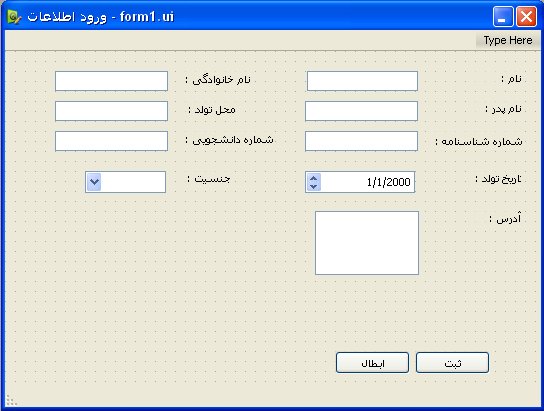
ě│┘żě│ ě»┘ł Spacer ěĘ┘ç ┘üě▒┘ů ěžěÂěž┘ü┘ç ┘ů█îÔÇî┌ę┘ć█î┘ů. Spacer┘çěž ěžě┤█îěž ě«ěžěÁ█î ┘çě│ě¬┘ćě» ┌ę┘ç ┘ü┘éěĚ ě»ě▒ ěÁ┘üěş┘ç ěĘ┘ćě»█î ┘ł ěóě▒ěž█îě┤ ┘üě▒┘ů ┘ł ┘ůě«ěÁ┘łěÁěž┘ő ě»ě▒ ě▓┘ůěž┘ć ě¬ě║█î█îě▒ ěž┘ćě»ěžě▓┘ç ┘ů┘łě▒ě» ěžě│ě¬┘üěžě»┘ç ┘éě▒ěžě▒ ┘ů█îÔÇî┌»█îě▒┘ćě». ě»ě▒ ěş┘é█î┘éě¬ ěž█î┘ć Spacer ┘ćě┤ěž┘ć ě»┘ç┘ćě»┘ç ┘ć┘éěžěĚ ┘ł ┘ć┘łěžěş█î ┘çě│ě¬┘ćě» ┌ę┘ç ┘ç┘ć┌»ěž┘ů ě¬ě║█î█îě▒ ěž┘ćě»ěžě▓┘ç ěĘěž█îě» ě¬ě║█î█îě▒ ┌ę┘ć┘ćě». ┘ç┘ć┌»ěž┘ů ěžěČě▒ěž█î ěĘě▒┘ćěž┘ů┘ç ěĚě▒ě▓ ┌ęěžě▒ ěó┘ćÔÇî┘çěž ┘ůě┤ě«ěÁ ě¬ě▒ ┘ů█îÔÇî┌»ě▒ě»ě».
ěĘěžěžě│ě¬┘üěžě»┘ç ěžě▓ Property Editor ┘ů█îÔÇîě¬┘łěž┘ć█îě» ┘ćěž┘ů █îěž ě│ěž█îě▒ ┘ůě┤ě«ěÁěžě¬ ┘çě▒ ě╣┘ćěÁě▒ ě▒ěž ě¬ě║█î█îě▒ ě»┘ç█îě». ěĘě▒ěž█î ┘ůěźěž┘ä ěĘě▒ěž█î ě▒ěžě│ě¬ ěĘ┘ç ┌ć┘ż ě┤ě»┘ć ě╣┘ćěžěÁě▒ ┘ł ěşě¬█î ┘ů┘ć┘ł█îÔÇî┘çěž█î ěĘě▒┘ćěž┘ů┘ç ┘ů█îÔÇîě¬┘łěž┘ć█îě» ěžě▓ ┌»ě▓█î┘ć┘ç LayoutDirection ┘ů┘łěČ┘łě» ě»ě▒ ┘ż┘ćěČě▒┘ç Property Editor ěĘ┘ç Qt::RightToLeft ě¬ě║█î█îě▒ ě»┘ç█îě».
ě»ě▒ ┌ę█î┘łě¬█î ěž┘ćě»ěžě▓┘ç ┘ł ┘ů┘ł┘éě╣█îě¬ ┘çě▒ ě┤█î ě¬┘łě│ěĚ ┘äěž█î┘ç (Layout) ┌ę┘ćě¬ě▒┘ä ┘ů█îÔÇîě┤┘łě». ┘éěĘ┘ä ěžě▓ ěž█î┘ć┌ę┘ç █î┌ę ┘üě▒┘ů ěó┘ůěžě»┘ç ěžě│ě¬┘üěžě»┘ç ěĘěžě┤ě» ěĘěž█îě» ě¬┘ůěž┘ů█î ě╣┘ćěžěÁě▒ ěó┘ć ě▒ěž ě»ěžě«┘ä ┘äěž█î┘çÔÇî┘çěž█î ┘ůě«ě¬┘ä┘ü ┘éě▒ěžě▒ ě»ěžě». ě│┘ç ┘ć┘łě╣ ┘ůě«ě¬┘ä┘ü ┘äěž█î┘ç ě╣ěĘěžě▒ě¬┘ćě» ěžě▓
- ěž┘ü┘é█î
- ě╣┘ů┘łě»█î
- ěČě»┘ł┘ä (grid)
ě»ě▒ ěşěž┘äě¬┘çěž█î ě╣┘ů┘łě»█î ┘ł ěž┘ü┘é█î ěžě┤█îěž ┘ł ě╣┘ćěžěÁě▒ ě»ě▒┘ł┘ć ┘äěž█î┘ç ěĘ┘ç ěÁ┘łě▒ě¬ ěžě¬┘ł┘ůěžě¬█î┌ę ěĘ┘ç ěÁ┘łě▒ě¬ ě▒┘ł█î ┘ç┘ů █îěž ┌ę┘ćěžě▒ ┘ç┘ů ┘éě▒ěžě▒ ┘ů█îÔÇî┌»█îě▒┘ćě» ┘ł ě»ě▒ ěşěž┘äě¬ ěČě»┘ł┘ä █îěž Grid ěžě┤█îěž┘ç ěĘ┘ç ěÁ┘łě▒ě¬ ě«ěž┘ć┘çÔÇî┘çěž█î ěČě»┘ł┘ä █îěž ě¬ě▒┌ę█îěĘ█î ěžě▓ ě»┘ł ěşěž┘äě¬ ě╣┘ů┘łě»█î ┘ł ěž┘ü┘é█î ┘éě▒ěžě▒ ┘ů█îÔÇî┌»█îě▒┘ćě». ěĘěž ěžě│ě¬┘üěžě»┘ç ěžě▓ ěž█î┘ć ěžěĘě▓ěžě▒ ě»█î┌»ě▒ ┘ć█îěžě▓ ┘ć█îě│ě¬ ┌ę┘ç ě«┘łě» ěĘě▒┘ćěž┘ů┘çÔÇî┘ć┘ł█îě│ ┘ůěş┘ä ┘ł ěž┘ćě»ěžě▓┘ç ┘çě▒ ě┤█î ě▒ěž ě¬ě╣█î█î┘ć ┘ł ěžě▓ ┘ż█îě┤ ┘ůě┤ě«ěÁ ┌ę┘ćě». ┘ü┘éěĚ ┌ęěž┘ü█îě│ ┘ůěş┘ä ě¬┘éě▒█îěĘ█î ěó┘ć ě▒ěž ┘ůě┤ě«ěÁ ┌ę┘ć█îě». ┘żě│ ěžě▓ ě¬┘ůěž┘ů ě┤ě»┘ć ┘äěž█î┘ç ěĘ┘ćě»█î ┘üě▒┘ů ě▒ěž ěž┘ćě«ěžěĘ ┘ł ěžě▓ ěČě╣ěĘ┘ç ěžěĘě▓ěžě▒ Lay out in a Grid ě▒ěž ěž┘ćě¬ě«ěžěĘ ┘ů█îÔÇî┌ę┘ć█î┘ů █îěž CTRL + █Á ě▒ěž ┘ů█îÔÇîě▓┘ć█î┘ů. ěž┌ę┘ć┘ł┘ć ┘ů█îÔÇîě¬┘łěž┘ć█îě» ěĘěž ┌ę┘ä█îě»┘çěž█î CTRL + R ┘üě▒┘ů ě▒ěž ěĘěĘ█î┘ć█îě».
ěžěÂěž┘ü┘ç ┌ęě▒ě»┘ć spacer ┘ł ┘äěž█î┘ç ěĘ┘ćě»█î ě╣┘ćěžěÁě▒ ┘ů┘łěČ┘łě»

┘ć┘ůěž█î█î ěžě▓ ┘üě▒┘ů ěĚě▒ěžěş█î ě┤ě»┘ç

ěž┌ę┘ć┘ł┘ć ┘éěÁě» ě»ěžě▒█î┘ů ě¬ěž ěşě»┘łě»█î ┌ęěžě▒ ěĘě«ě┤ÔÇî┘çěž█î ┘ůě«ě¬┘ä┘ü ě▒ěž ┘ůě┤ě«ěÁ ┌ę┘ć█î┘ů. ┘ç┘ůěž┘ćÔÇîěĚ┘łě▒ ┌ę┘ç ┘éěĘ┘äěž┘ő ┘ç┘ů ěžě┤ěžě▒┘ç ě┤ě» ěĚě▒█î┘é ┌ęěžě▒ ┘ł ┘żěžě│ě« ě»┘ç█î ┘ćě▒┘ůÔÇîěž┘üě▓ěžě▒┘çěž█î ┘ć┘łě┤ě¬┘ç ě┤ě»┘ç ě»ě▒ ┌ę█î┘łě¬█î█î ěĘ┘ç ěžě¬┘üěž┘éěžě¬ (event)┘çěž█î ěžě¬┘üěž┘é ěž┘üě¬ěžě»┘ç ěžě▓ ěĚě▒█î┘é ě▒┘łě┤█î ěĘ┘ćěž┘ů Signal ┘ł Slot ┘ů█îÔÇîěĘěžě┤ě»ěŤ ěĘ┘ćěžěĘě▒ěž█î┘ć Qt Designer █î┌ę ě▒┘łě┤ ěĘě│█îěžě▒ ě▒ěžěşě¬ ┘ł ě╣ěž┘ä█î ěĘě▒ěž█î ěž█îěČěžě» ěž█î┘ć ě▒┘łěžěĘěĚ ┘ł ┘ć█îě▓ ┘ůě»█îě▒█îě¬ ěó┘ćÔÇî┘çěž ┘üě▒ěž┘ç┘ů ě│ěžě«ě¬┘çÔÇîěžě│ě¬. ěĘě│█îěžě▒ ěžě▓ ě╣┘ćěžěÁě▒ ě»ěžě▒ěž█î ě│█î┌»┘ćěž┘ä ┘ł ěžě│┘äěžě¬┘çěž█î ěžě▓ ┘ż█îě┤ ě¬ě╣ě▒█î┘ü ě┤ě»┘ç ┘ů█îÔÇîěĘěžě┤ě» ┌ę┘ç ěĘěžě╣ěź ě│┘ç┘ł┘äě¬ ěĘě│█îěžě▒ ěĘě▒┘ćěž┘ů┘çÔÇî┘ć┘ł█îě│█î ┘ů█îÔÇîě┤┘łě» ┘ł ┘ć█îěžě▓█î ěĘ┘ç ┘ć┘łě┤ě¬┘ć ┘ůěČě»ě» ěó┘ćÔÇî┘çěž ┘ć█îě│ě¬.
ěĘě▒ěž█î ┘ůě»█îě▒█îě¬ ┘ł ┘ł█îě▒ěž█îě┤ ě│█î┌»┘ćěž┘äÔÇî┘çěž ┘ł ěžě│┘äěžě¬ÔÇî┘çěž ěžěĘě¬ě»ěž ěžě▓ ěĚě▒█î┘é ěČě╣ěĘ┘ç ěžěĘě▓ěžě▒ █îěž ┘ů┘ć┘ł█î Edit █îěž ┌ę┘ä█îě» F█┤ ěĘ┘ç ěşěž┘äě¬ Edit Signals/Slots ┘ů█îÔÇîě▒┘ł█î┘ů. ěž┌ę┘ć┘ł┘ć ┘ů┘łě│ ě▒ěž ě▒┘ł█î ┌ę┘ä█îě» ěžěĘěĚěž┘ä ┌»ě▒┘üě¬┘ç ┘ł ěĘě▒ ě▒┘ł█î ┘üě▒┘ů ┘ů█îÔÇî┌ęě┤█î┘ů. ┘ż┘ćěČě▒┘çÔÇîěž█î ěĘěžě▓ ┘ů█îÔÇîě┤┘łě» ┌ę┘ç ě│█î┌»┘ćěž┘äÔÇî┘çěž ┘ł ěžě│┘äěžě¬ÔÇî┘çěž█î ┘ůě▒ěĘ┘łěĚ ěĘ┘ç ┘çě▒ ě»┘ł ě╣┘ćěÁě▒ ě»ě▒ ěó┘ć ┘ä█îě│ě¬ ě┤ě»┘çÔÇîěžě│ě¬. ┘ů█îÔÇîě«┘łěž┘ç█î┘ů ěĘěžě▓ě»┘ć ┌ę┘ä█îě» ěžěĘěĚěž┘ä ┘üě▒┘ů ěĘě│ě¬┘ç ě┤┘łě». ┘żě│ ě│█î┌»┘ćěž┘ä clicked ┘ł ěžě│┘äěžě¬ close ě▒ěž ěž┘ćě¬ě«ěžěĘ ┘ů█îÔÇî┌ę┘ć█î┘ů. ěž┌ę┘ć┘ł┘ć ě»┘łěĘěžě▒┘ç ┘üě▒┘ů ě▒ěž ě¬ě│ě¬ ┌ę┘ć█îě». ěĘěž ě¬ě║█î█îě▒ ěž┘ćě»ěžě▓┘ç ┘üě▒┘ů ěž┘ćě»ěžě▓┘ç ┘ł ┘ů┘ł┘éě╣█îě¬ ┘çě▒ ě╣┘ćěÁě▒ ěĘě▒ěž█î ěş┘üěŞ ě¬┘ćěžě│ěĘ ┘ł ěž┘ćěĚěĘěž┘é ěĘěž ┘üě▒┘ů ┘ł ┘ć█îě▓ ě│ěž█îě▒ ěžě╣ěÂěž ě¬ě║█î█îě▒ ┘ů█îÔÇî┌ę┘ćě»ěŤ ┘ł ┘ć█îě▓ ěĘěž ě▓ě»┘ć ┌ę┘ä█îě» ěžěĘěĚěž┘ä ěĘě▒┘ćěž┘ů┘ç ě«ěžě¬┘ů┘ç ┘ů█îÔÇî█îěžěĘě».
ěž█îěČěžě» █î┌ę ěžě¬ěÁěž┘ä ěČě»█îě» ěĘěž ěžě│ě¬┘üěžě»┘ç ěžě▓ ┘ů┘łě│

┘ż┘ćěČě▒┘ç ě¬ě╣ě▒█î┘ü █î┌ę ěžě¬ěÁěž┘ä ěČě»█îě»
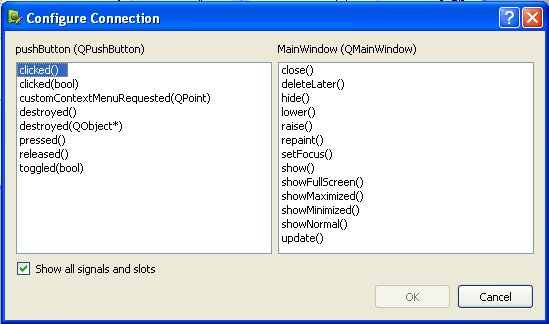
ěČě│ě¬ěžě▒┘çěž█î ┘łěžěĘě│ě¬┘ç
┘ů┘ćěžěĘě╣
ě│ěž█îě¬ pylearn
https://web.archive.org/web/20131023235117/http://zetcode.com/tutorials/pyqt4/
https://web.archive.org/web/20110127194329/http://lateral.netmanagers.com.ar/stories/BBS47.html
https://web.archive.org/web/20110712143000/http://diotavelli.net/PyQtWiki/Tutorials